怎样用PS制作数码海报发布时间:暂无
1、【打开】PS软件,【新建】画布大小1080×660 像素,【Alt+Delete】填充蓝色,选择【圆角矩形工具】后按【Shift】绘制圆角正方形,【Ctrl+J】复制正方形后旋转45度,再【Ctrl+E】合并图层。

2、【Ctrl+T】切换自由变换工具,调整大小和位置,改变描边颜色,添加【内发光】【内阴影】图层样式,【复制】图层后,等比例缩放,改变描边颜色,图层编组命名线1。
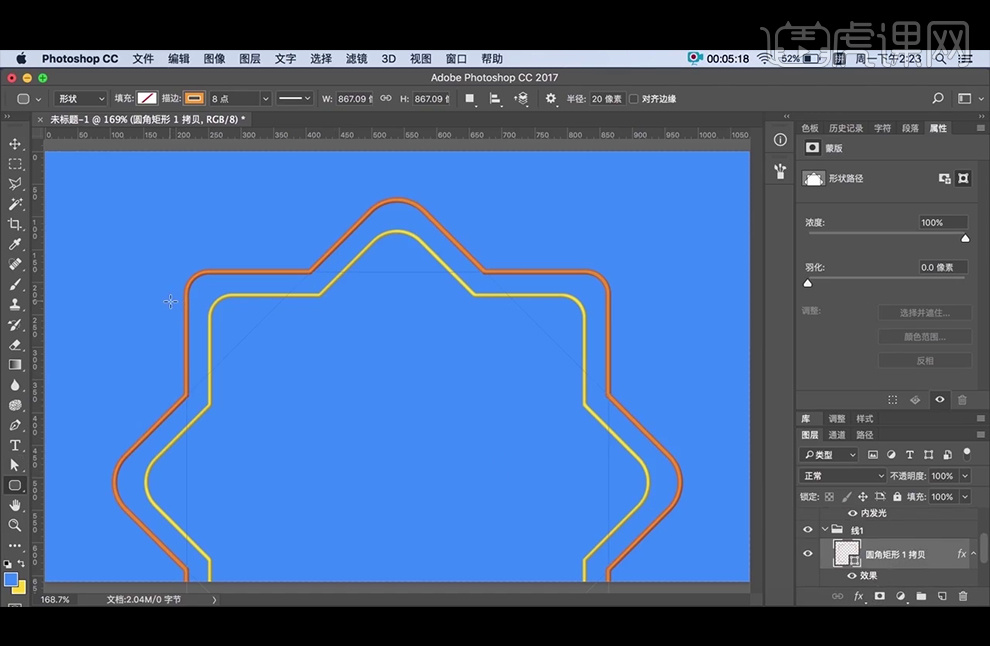
3、【圆角矩形工具】绘制矩形作为装饰,添加【内发光】【内阴影】图层样式,【钢笔工具】绘制晶体管,【复制】后描边白色,添加【内发光】【外发光】,【矩形工具】绘制矩形后【合并】后,建立剪切蒙版,【画笔工具】涂抹洋红色。

4、【钢笔工具】绘制牙膏形状,添加【内发光】图层样式,【Alt】移动复制,【Ctrl+T】切换自由变换工具调整,【画笔工具】绘制高光。【椭圆工具】绘制圆形,【Alt】移动复制,编组后添加【外发光】图层样式。
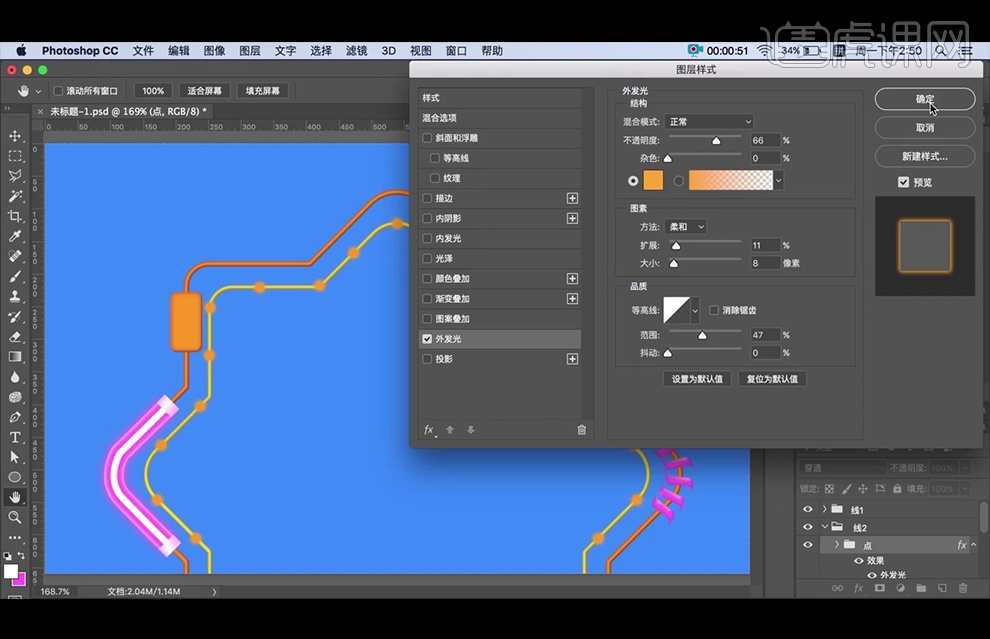
5、【拖入】底纹素材,【复制】外框后删除图层样式,填充颜色后,按【Alt】点击图层间【创建剪切蒙版】,添加【色相】图层调整,再添加【蒙版】后填充黑白渐变,再添加【内发光】,【复制】线框,修改图层样式。
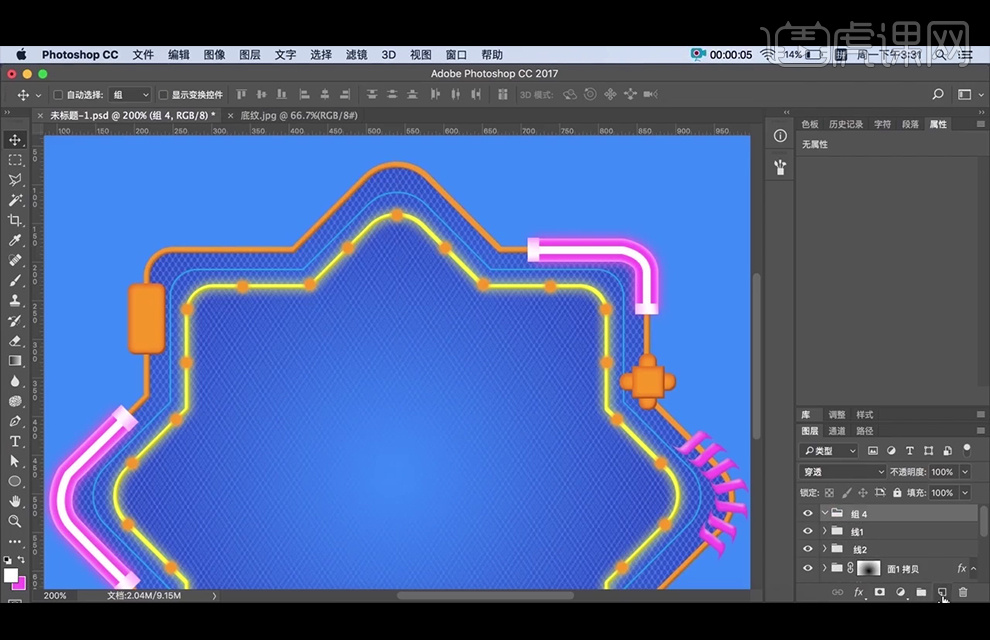
6、【文字工具】输入文字,【字体】为圆体简,拉出中心参考线后对齐,【钢笔工具】勾勒字体外围,按上述方法【建立剪切蒙版】添加暗纹,添加【色相】调整颜色,再添加【内发光】【外发光】图层样式。

7、给字体图层添加【描边】【外发光】【投影】图层样式,【多边形工具】绘制五边形, 【复制】多个并改变颜色和大小,按之前绘制线框的方法绘制八角形,【复制】多个装饰,将背景图层改成渐变色。

8、【矩形工具】绘制线框,填充紫红渐变,描边黄色,选【减去顶层形状】后减去四个角,【文字工具】输入文字,【字体】为兰亭黑,【矩形工具】【钢笔工具】给线框添加装饰,适当添加【图层样式】。

9、打开音箱素材,【快速选择工具】选择背景,进入【快速蒙版】模式,【画笔工具】涂抹音箱,再【Ctrl+shift+I】反选,复制音箱图层,添加【渐变映射】,再【创建剪切蒙版】,再【合并】图层。

10、【拖入】音箱素材,放在文字下方,继续【拖入】相机,【钢笔工具】绘制折叠线,【复制】多个排列对齐,编组后【转换为智能对象】,绘制矩形后【创建剪贴蒙版】,【透视】【变形】调整形状,【复制】后【水平翻转】。

11、【画笔工具】添加洋红色背景,利用之前渐变映射的方法继续添加素材,再继续【添加】光效素材,添加【色相/饱和度】图层改变颜色。

12、最终效果如图。

























